



進化したAdobe Dimension できること できないこと

堀内 良太
2019/06/30
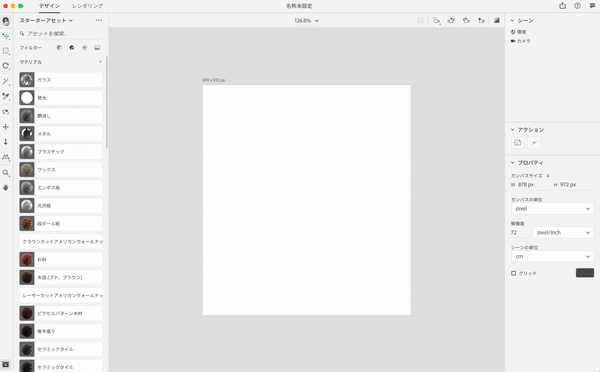
Adobe Dimensionとは?
adobe Dimensionは、モデリングされた容器やパッケージなどにロゴを配置したり、色味や明るさを変えたりできるグラフィックデザイナー向け3Dツールです。
3Dの経験がなくてもそこそこ簡単に3Dのグラフィックイメージが作成できます。
モデリング機能はありませんが、あらかじめ用意されたものを使用し、そこに2D画像を配置するだけでリアルなイメージを作成してくれます。
美容液のボトルや、クリームの容器、シャンプーボトルやサプリが入っていそうなパウチなどのモデルからバッグや紙袋、椅子やなんでもない四角いものからまるいものまで、いろんな素材があります。
ディメンションは一言でいうとパッケージの提案イメージを作るときに役立つソフト。
Dimensionにはじめから用意されているモデル

Adobe stockにあるモデル
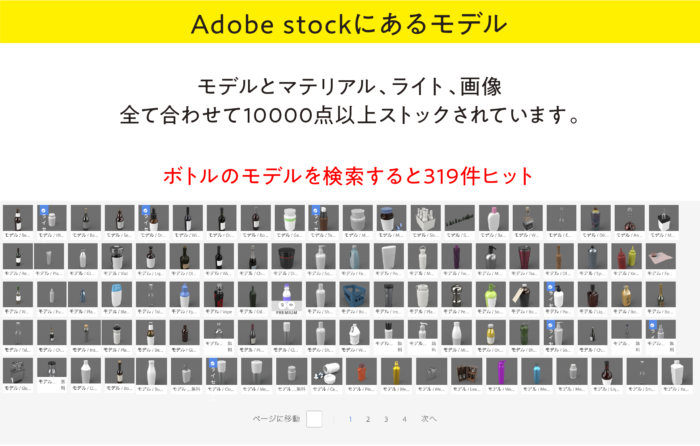
冒頭の動画でも紹介していますが、本当に簡単に作れるのでその手軽さを動画を交えながら紹介していきます。
モデリングとは
一言でいうと3Dの立体物をオリジナルで作成すること
Adobe Dimension できること (良いところ)
- インターフェイスがすっきりしていて操作が簡単 初心者向け
- 3Dソフトなのでモデルをいろんな角度から見れる
- 想像したイメージを素早くカタチにできる。
- CCライブラリに保存したデータをモデルに貼り付け可能
- 画像ファイルをドラッグ&ドロップでモデルに貼り付け可能
- 複数の画像、ロゴ、グラフィックを3Dモデルにレイヤーとして複数配置できる
- レンダリングした後Photoshopで加工、編集ができる
- Adobe Stockからモデルや画像を購入できる
- IllustratorやPhotoshopと連携できる。
- 初めてでも1〜2時間でだいたいの機能を覚えられる
Adobe Dimension できないこと (良くないところ)
- モデリング機能はなし 玄人向けではない
- モデルの数が少ないのでイメージしたモデルが見つからない場合がある
- Adobe stockのモデルはサンプル利用できない(購入が必要)
- 3Dモデルは他ソフトへエクスポートできない
- ガラスなどの高画質なマテリアルは書き出しに時間がかかる
Dimensionで3Dグラフィックの作り方
3Dモデルを使用してパッケージグラフィックを作っていきます。
各ツールの機能は以下の内容です。後ほど順を追って説明します。
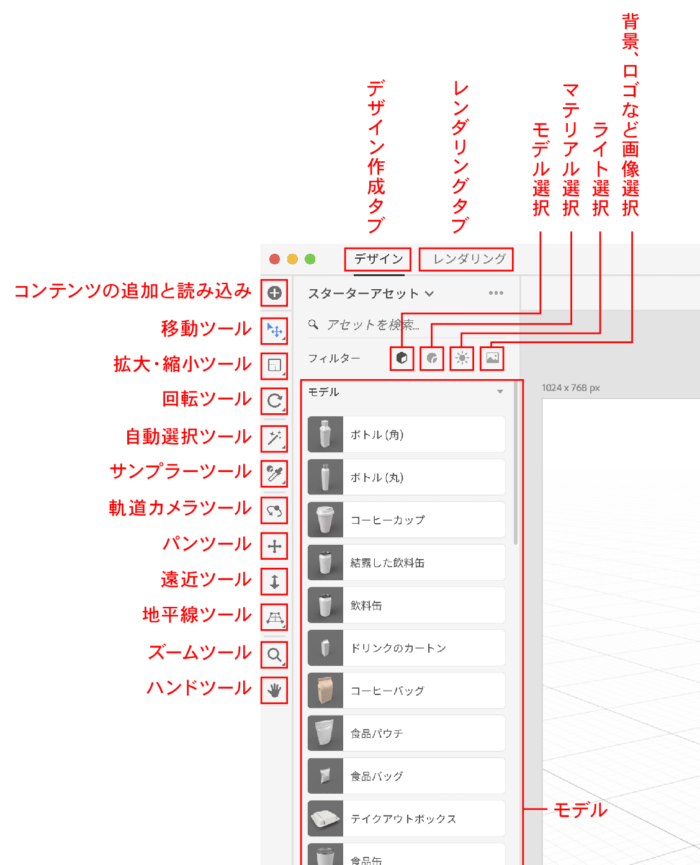
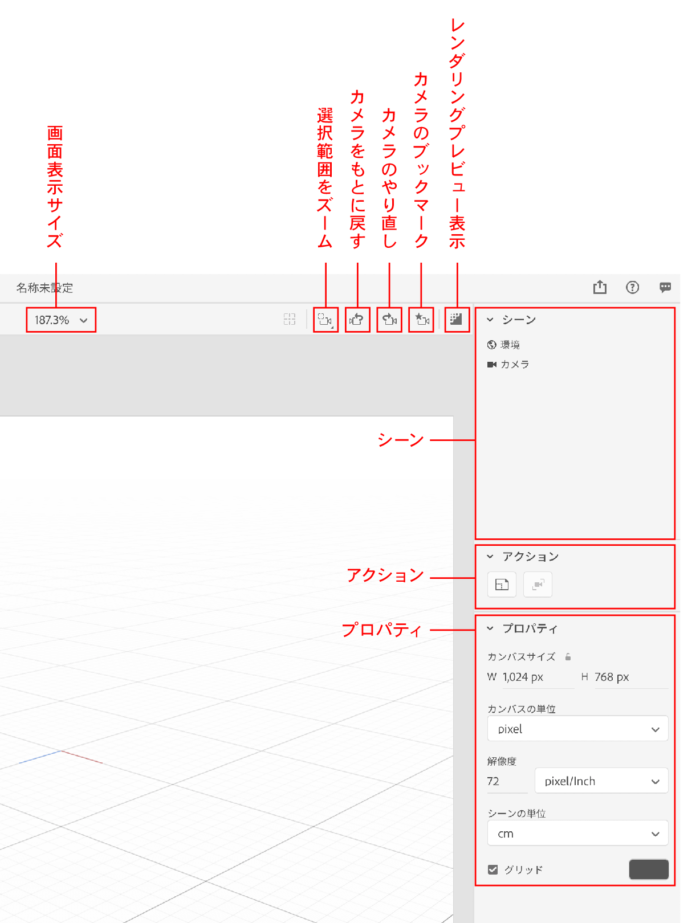
モデルを配置する
Dimensionを開き、新規作成をクリックします。左側のパレット内にモデルが並んでいますのでそこから選択します。
ここに掲載されているモデル以外のモデルも使用することができます。
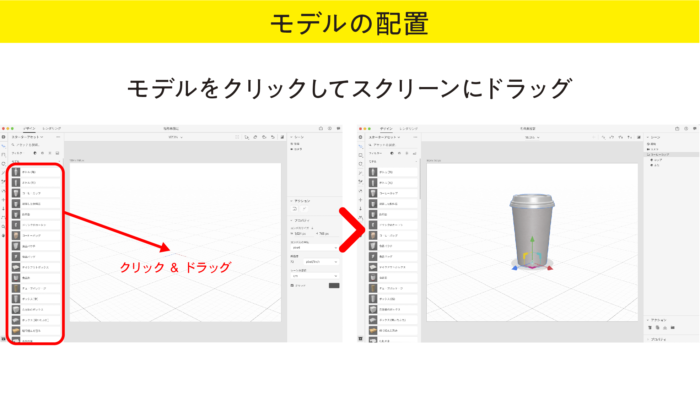
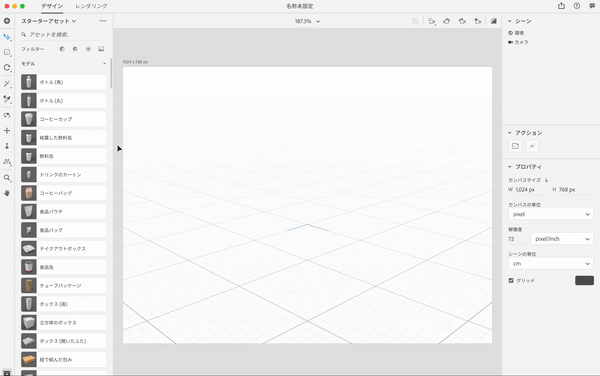
モデルを移動させる
移動ツールを選択してモデルの場所移動ができます。矢印のある方向に移動させることや、とっての方向に向かって移動させることもできます。3Dなので空間を移動させるという感覚です。
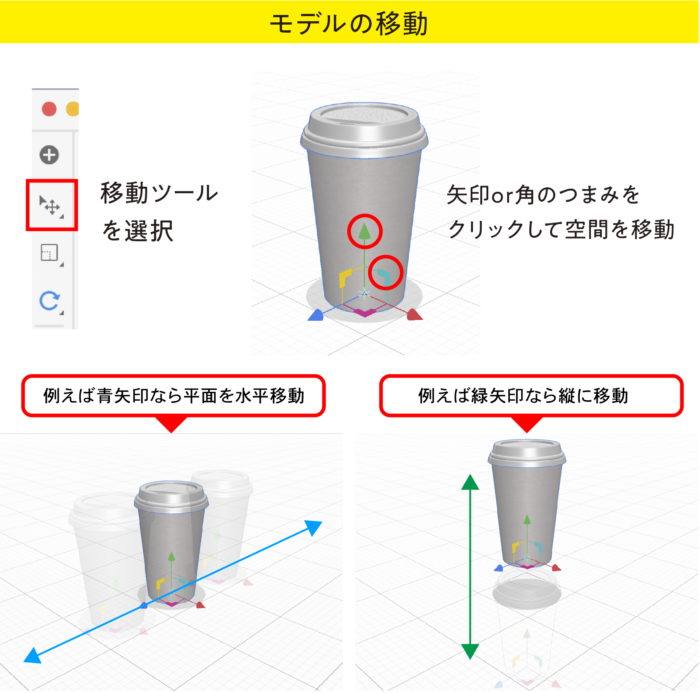
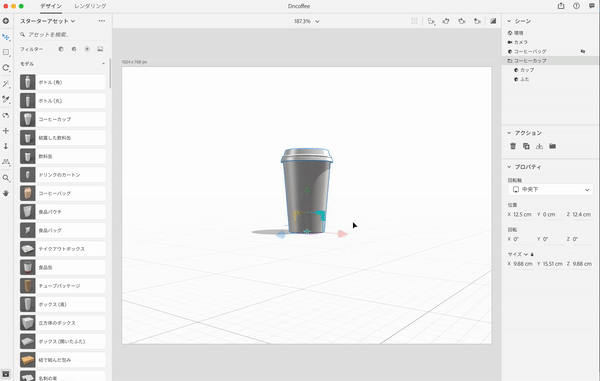
モデルを回転させる
モデルを前後に倒したり、左右に回転させたり、できます。

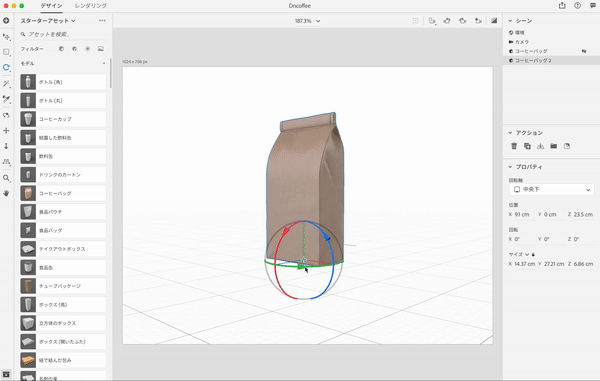
カメラの視点調整をする
軌道カメラツールで3次元空間から自由に視点を変更することができます。
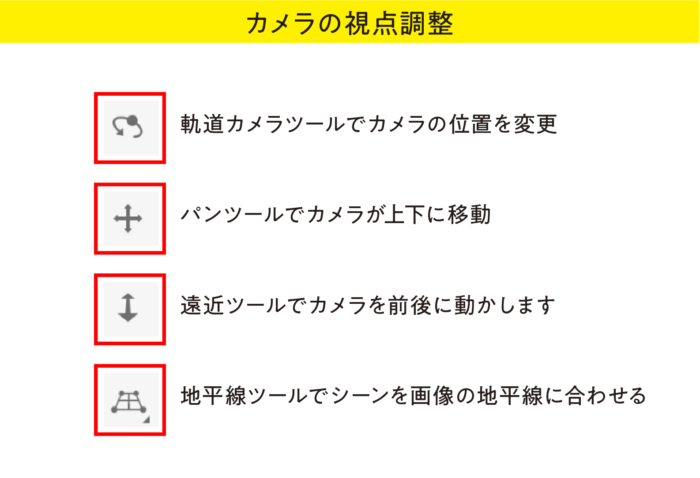
動画で見たほうがわかりやすいかと思います。↓
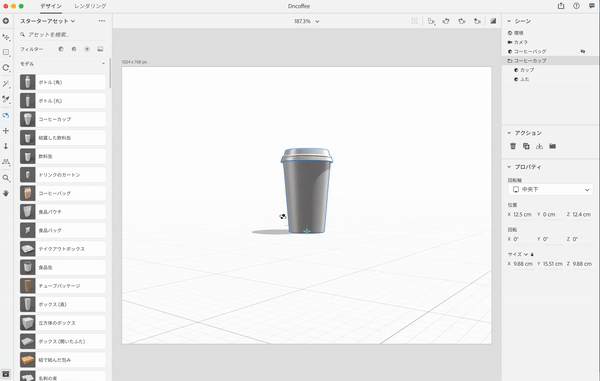
モデルの大きさを調整する
拡大・縮小ツールを選択しつまみや辺の部分をクリックして大きさを調整します。SHIFTを押しながら動かすと比率をたもって大きさが変わります。
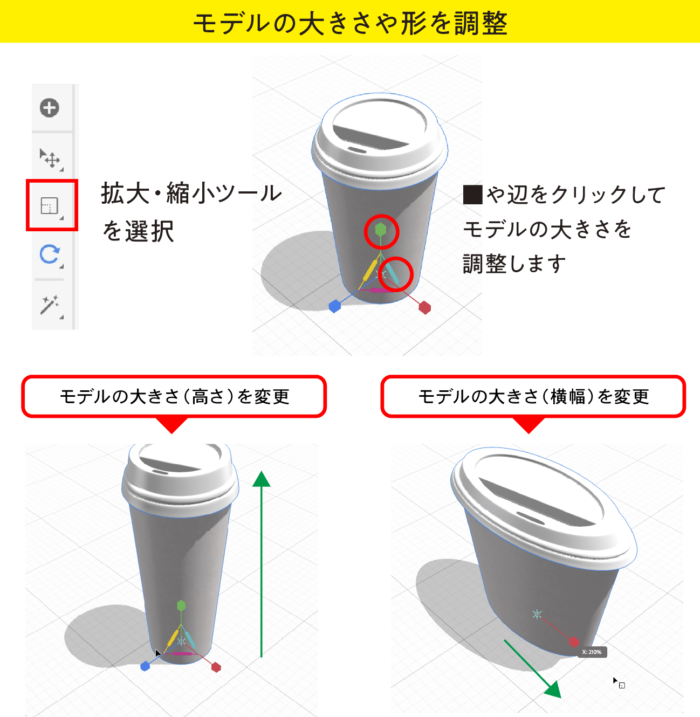
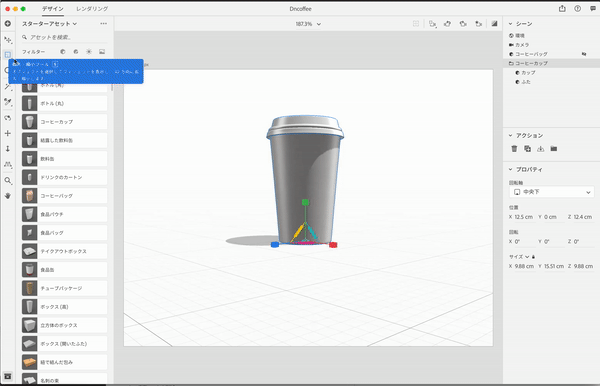
モデルのパーツを移動・大きさを変える
モデルのパーツを部分ごとに動かしたり、大きさをかえたりもできます。パーツをさわってうごかしてみましょう。
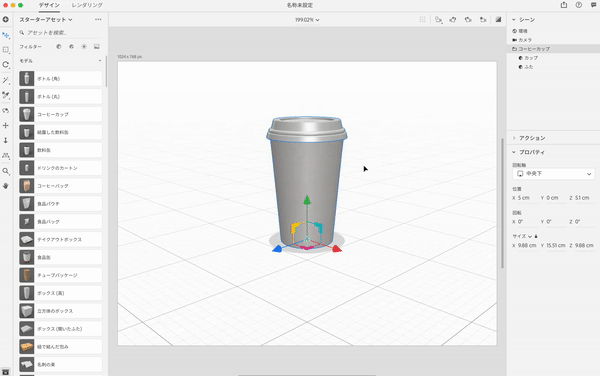
カラーとマテリアル(材質)を設定する
次にモデルにあったマテリアルをつけましょう。
モデルの表面の材質を決めます。手軽にテクスチャーを変えられるので使っていてとても気持ちがいいです。

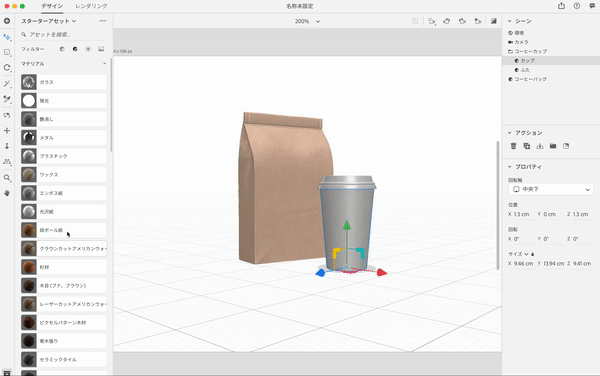
右上のメニューからカラーを変更することもできます。プロパティのベースカラーをクリックしてカラー変更します。
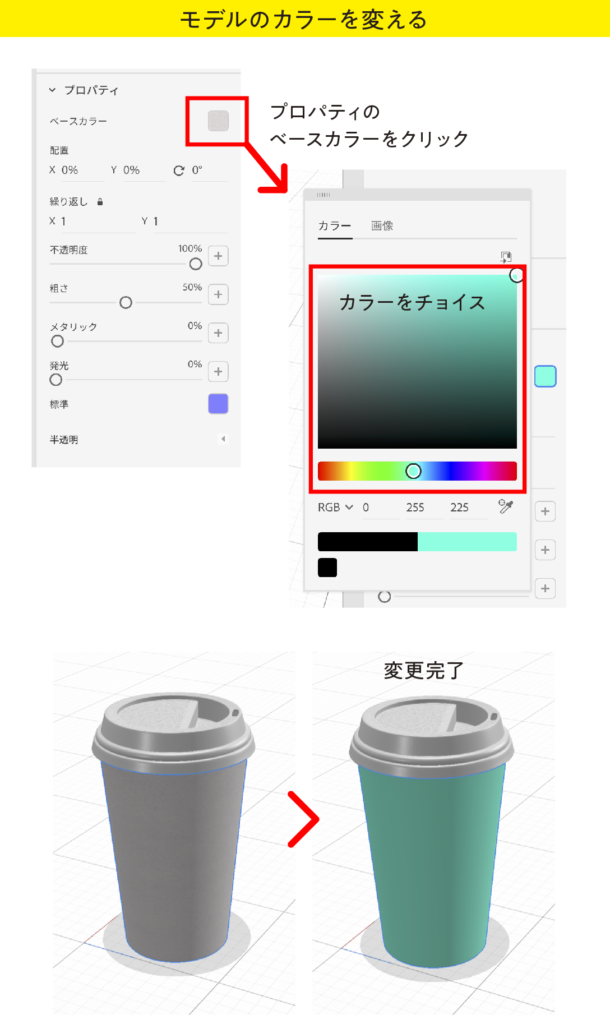
ライティングをする
明るさの種類やライトの向き、光量などを設定します。ライティングで見え方が一気に変わりますのでいろんな角度に変えてみましょう。
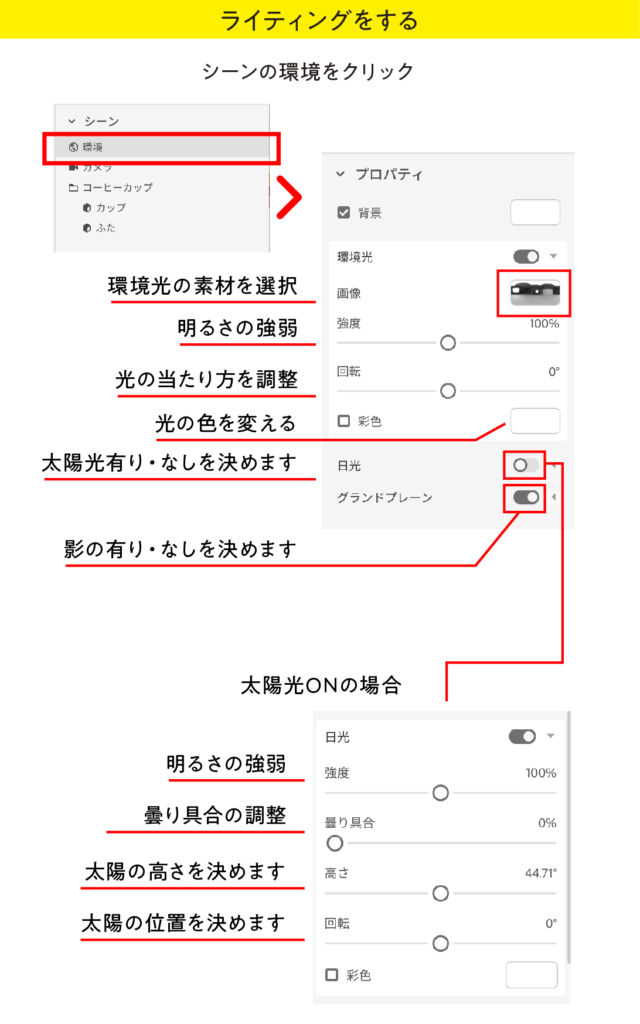
ライトの環境モデルもあるのでそれを選択してみるのもいいでしょう。
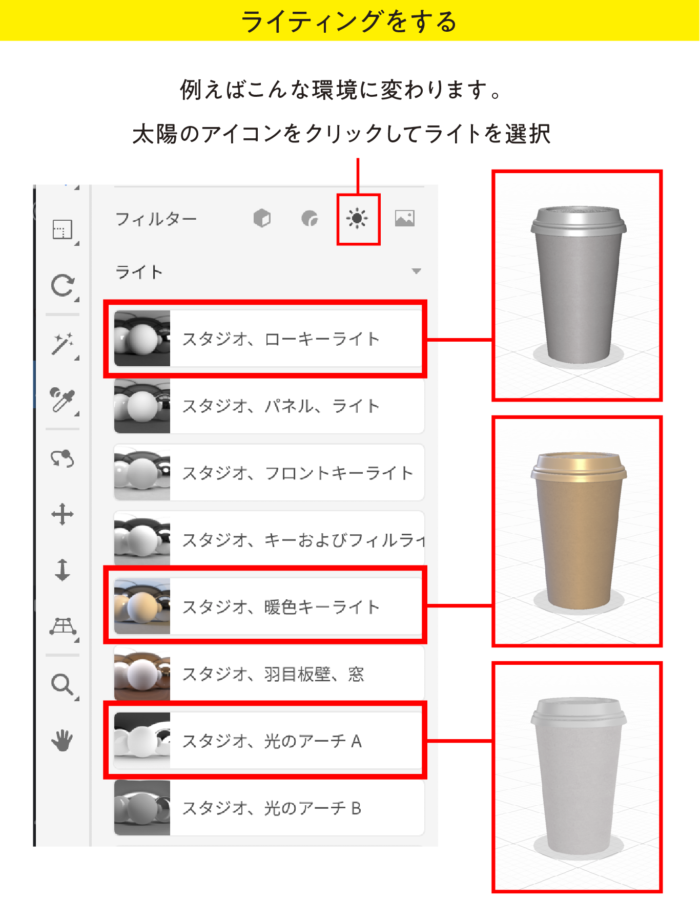
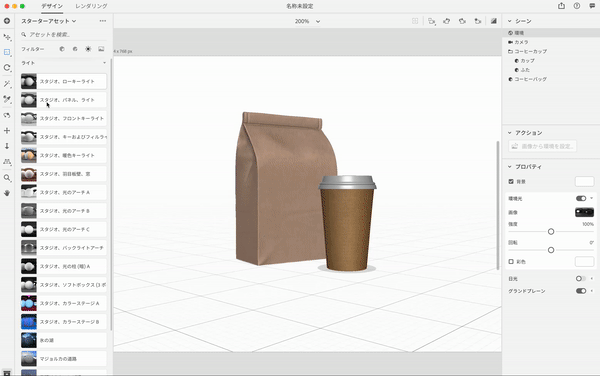
モデルにロゴや画像を配置する
イメージができたらモデルにロゴを配置していきます。ロゴといいましたが、写真でも模様でも、画像であればなんでも配置可能です。
ロゴはイラストレーターで作成(アウトライン済み)したものをCCライブラリに登録しておけばそこからピックアップすることも可能です。
AI、PSD、SVGファイルをドラッグでモデルに配置も可能です。ラスター、ベクターデータをDimensionシーンに直接コピペができます。

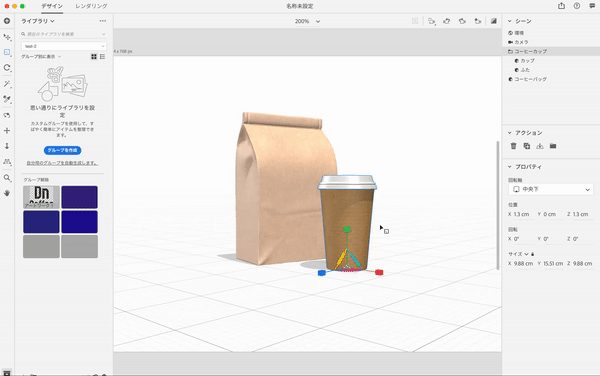
背景画像を決める
次に背景画像を決めましょう。用意されたものでも良いですし、別の画像を読み込んで配置することも可能です。

レンダリングする
最後に作ったイメージをデータに落とし込みます。psdとpngデータを作成できます。画質も高解像度のものにすることができますが、大きすぎるとレンダリングに時間がかかりすぎる場合があります。
解像度300以上で高画質設定、32BIT/チャンネルはものによっては数時間かかる場合もあります。
マテリアルに高画質な素材を設定している場合も時間がかかるようです。ガラスは結構時間がかかりました。
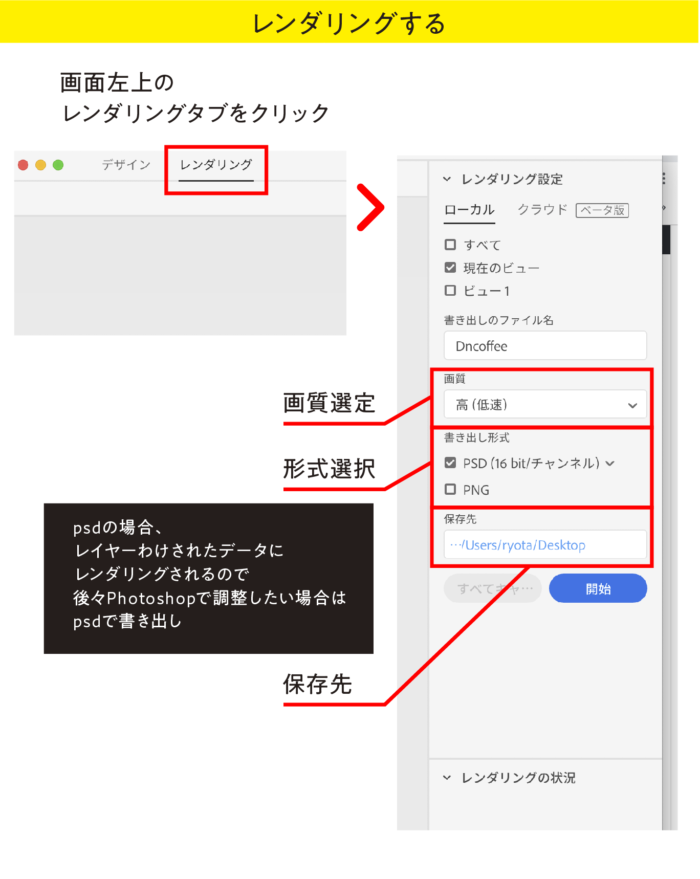
この画像は解像度200でサイズがW1500×1000、画質は高(低速)でPSDを16BIT、あまり複雑なマテリアルは設定していないので30分くらいでできました。

使い方次第でモデリングもできる?
モデリングされたものを使うしかないならあまり使えないじゃん、、と思った方、、実はこんな方法もあります。
Dimensionにある素材を利用してイメージに近づける方法です。簡単にいうと用意されている素材と素材を合わせて3D素材をモデリングしまおう、という荒技です。
実際には形の違うものを使用するので公の場での利用はおすすめできませんが、あくまで参考イメージとして、提案段階でのモックイメージとしての利用なら使える場面はあるのではないかと思います。
例えばこんな使い方

進化したAdobe Dimension まとめ 感想
Dimensionは少しの設定で簡単にグラフィックを作ることができるので3Dソフトを扱ったことのない初心者の方でも扱える3d入門ソフトです。それこそ初めての方でも30分もあればイメージをレンダリングでき、1〜2時間さわればあるていどの機能を理解できるでしょう。
イラレやphotoshopのように使えるまでに覚えることがたくさんりあすぎて途中で投げ出してしまうなんてことはないと思います。ただ、モデリングができず、あらかじめ用意されたものしか使用できないので3Dモデルを自分でガシガシ作っているような3D玄人の方は使う必要はないでしょう。
自分のようなイラレ、フォトショ畑で育ってきたグラフィッカーが使ってみて思ったことは、
画質が実写以上に綺麗(ある意味グラフィック感が強い)なので、パッケージデザインを行っている方には有益なソフトではないかと思います。プロダクトの試作段階での参考イメージとして、店頭での展開イメージとしてなど、使えるシーンは結構あるように思います。
カメラの位置も変えられるので、下から見上げた迫力のあるイメージ絵だとか、上から俯瞰した絵、正対した普通の絵なども作成できます。写真撮影から行う場合はそれぞれライティング設定して撮る必要がありますし、そこからそれらすべての画像をレタッチしてロゴを載せて色調整をしてだとか、かなり大変な労力です。
それがDimensionならば1つのファイルでいろんなシーンを短時間で、高画質で生成することができるのでそこは非常にメリットがあるのではないかと思います。
懸念としてはモデルがイメージしたものと100%同じモデルはないでしょうから、そこをどこまで寄せられるか、どこで妥協するかでしょう。必ずおなじ型があることは絶対にありませんし、あったとしても毎回似たモデルが見つかるわけではありません。
組み合わせでモデリングできるかもと書きましたが細かい部分の調整はできないので、現段階では使う場面は限られてしまうと言わざるをえないでしょう。
ですが今回はAdobe Stock内にあるあらかじめ作ってあるモデルを有料提供していますが、20年以上前にリリースしていた Adobe Dimensionsではモデリングができていたので、今後モデリング機能が搭載される可能性は充分あるんじゃないかと思います。
そうなった場合、Adobeはグラフィックだけでなく、3Dの業界も席巻するようになるんでしょうか。。
今後の動きに期待です。

堀内 良太
フォトレタッチとイラスト作成が得意なフリーランスのデザイナー。デザインがなんだかアメコミっぽくなる習性がある。ヒップホップを愛する。


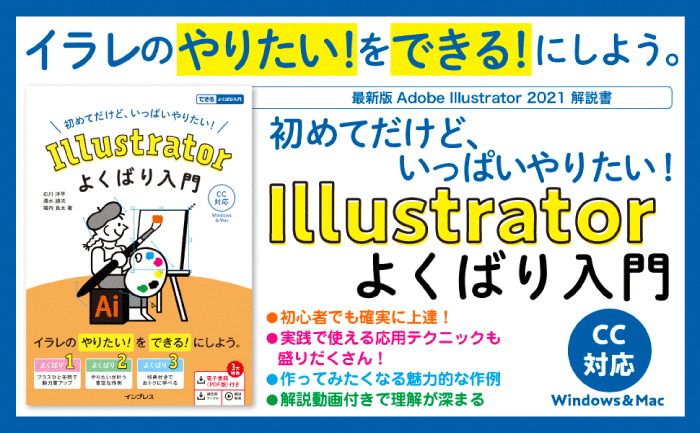

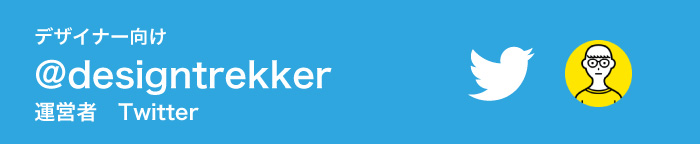

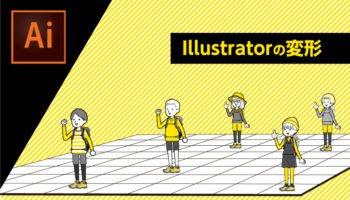




コメントを投稿する